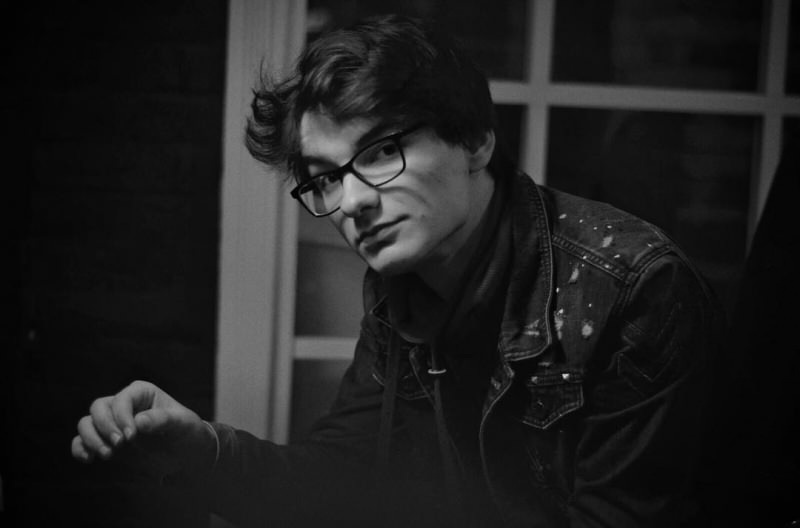Как да деактивирате проследяването на реклами в Windows 11
Microsoft Windows 11 Герой / / April 12, 2023

Последна актуализация на

Искате ли да спрете насочените реклами на вашия компютър с Windows 11? Можете да деактивирате настройката в менюто с настройки на Windows. Това ръководство обяснява как.
Microsoft въведе няколко промени с Windows 11, включително как използва проследяването на реклами. Освен това системата получава уникален рекламен идентификационен номер, който позволява на рекламодателите да проследяват вашите дейности, за да показват персонализирани реклами.
Можете да деактивирате проследяването на реклами (заедно с други видове проследяване) по време на a чиста инсталация на Windows 11 или надграждане от Windows 10 до 11. Ако обаче сте кликнали върху опциите за поверителност, можете да деактивирате проследяването на реклами (и повече) по-късно от приложението Настройки.
Едно лесно разпознаваемо място за намиране на персонализирани реклами е Табло с джаджи който показва новини, прогноза за времето и друго съдържание. За щастие можете да деактивирате проследяването на реклами в Windows 11.
Как да деактивирате проследяването на реклами в Windows 11
Персонализираните реклами могат да бъдат полезни, докато търсите конкретен продукт или услуга. Но ако сте по-загрижени за поверителността и не искате да споделяте дейностите си с рекламодатели, можете да деактивирате уникалния идентификационен номер на рекламата.
Въпреки че все още ще виждате реклами в различни области в операционната система, те няма да бъдат персонализирани въз основа на предишно поведение.
За да деактивирате проследяването на реклами на вашия компютър с Windows 11:
- Натисни Windows ключ и стартиране Настройки, или използвайте Windows клавиш + I за да го отворите директно.
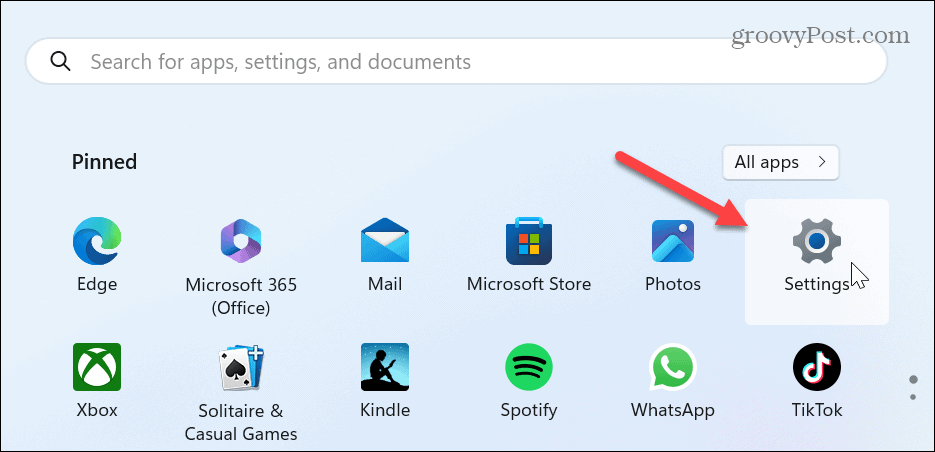
- Когато се отворят Настройки, изберете Поверителност и сигурност от лявата колона.
- Превъртете надолу до Windows разрешения раздел вдясно и изберете Общ опция.
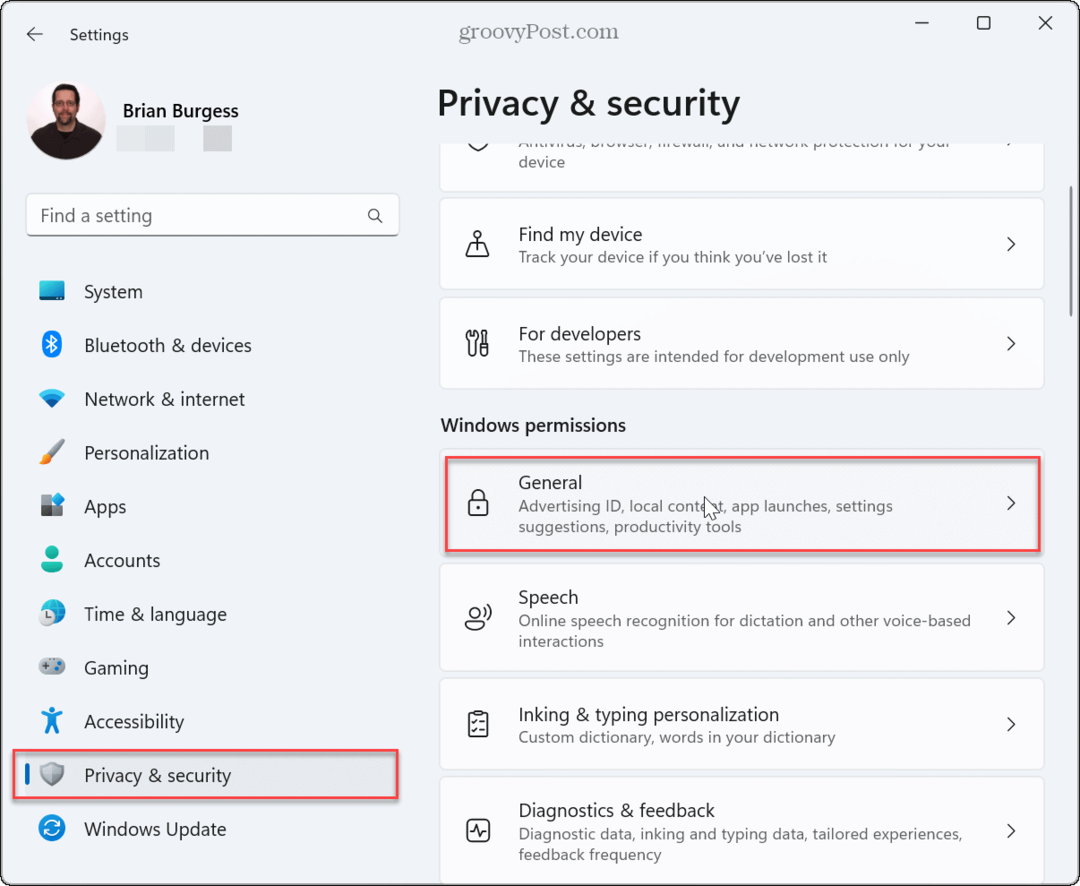
- Изключете превключвателя до Нека приложенията ми показват персонализирани реклами, като използват моя рекламен идентификатор превключвател.
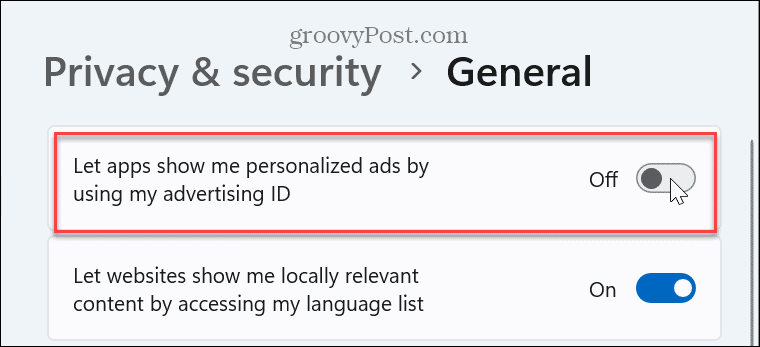
- Докато сте в този раздел, може да е разумно да изключите другите настройки за проследяване в мрежата, проследяване при стартиране и търсене, проследяване на списък с езици и персонализирано съдържание в приложението Настройки.
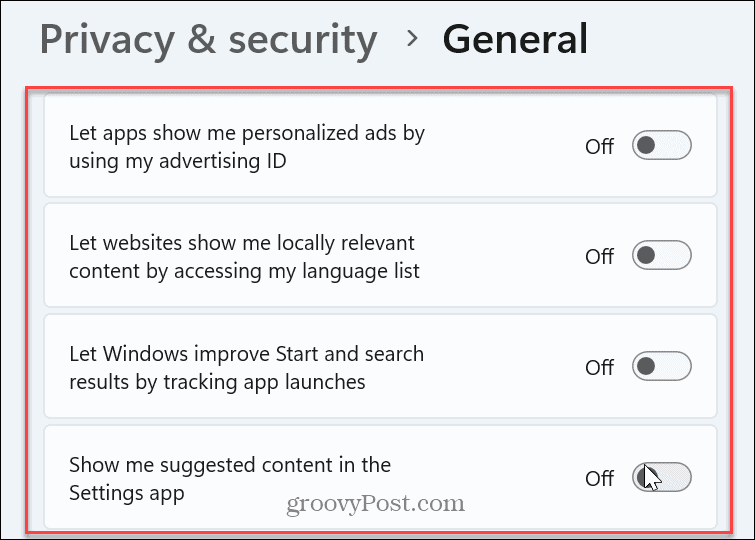
След като деактивирате опцията за персонализиране на реклами въз основа на вашия ID за проследяване, пак ще забелязвате реклами; те обаче няма да бъдат персонализирани и базирани на поведение. Windows 11 ще продължи да работи добре, след като деактивирате и четирите опции. Но ще има по-малко проследяване на вашето поведение и персонализирани настройки в потребителския интерфейс.
Ако искате отново да включите проследяването, върнете се в приложението Настройки и включете опцията за показване на персонализирани реклами, като използвате вашия рекламен идентификатор.
Поддържайте Windows 11 поверителен и защитен
Ако държите на поверителността и предпочитате Windows 11 да не проследява вашите настройки и поведение, деактивирането на проследяването на реклами е лесно, като използвате горните опции. И ако наистина искате да ограничите данните, които Microsoft събира за вас, прочетете как да го направите деактивирайте проследяването на телеметрични данни на Windows 11.
И не забравяйте за други опции за поддържане на вашата система защитена. Например, научете се да задавате Windows Security за оптимална защита. Освен това, за цялостна онлайн сигурност, уверете се, че активирате Двуфакторно удостоверяване (2FA) за всеки сайт, който предлага тази възможност. Технологията 2FA добавя допълнителен слой защита, който допълва вашия силни пароли.
Разбира се, компютърът ви не е единственото място за управление на поверителността и сигурността. Освен това трябва да защитите телефона си. Например потребителите на iPhone и iPad могат генерирайте отчет за поверителност на приложението за да разберете какво правят вашите приложения зад кулисите. Или, ако сте потребител на Android, можете проверете за вградени тракери в приложения за Android.
Как да намерите своя продуктов ключ за Windows 11
Ако трябва да прехвърлите своя продуктов ключ за Windows 11 или просто ви трябва, за да направите чиста инсталация на операционната система,...